【httpsの場合】Google Search Console(サーチコンソール)で「www」の有り・無しを設定する方法
2018/02/01
新しいサイトを立ち上げたとき、まずGoogle Analyticsを組み込んで、合わせてSearch Console(サーチコンソール:旧ウェブマスターツール)に登録します。
SEO的にはwwwのあり・なしは統一したほうがいいのは周知の事実。
wwwはサブドメイン扱いなので、wwwありとwwwなしでは別のサイトと認識されてしまうってわけです。
リダイレクトをかけて、wwwありなしどちらかに設定したのに、サーチコンソールでなぜか「サイトの設定」がうまくいかず、エラーで進まない、という方がここにたどり着いていると思います。かくいう私もその一人。
サイトをどんな手法で登録しても「所有権を確認してください」の一点張り。
「使用するドメインを設定する場合は、【URL】の所有権を確認してください。【URL】を確認してください。」しかヒントがない。
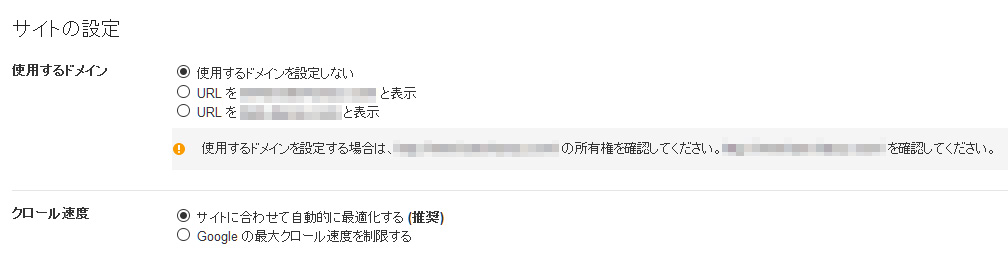
これですよね。コレ。
エラー詳細を見ても、所有権を確認しろっていうこと以外、具体的な回避方法が書いているわけでもなく。。。
途方に暮れていたのですが、とりあえず解決したのでここに記しておきます。
https://で始まるサイトの場合は計4つ登録する必要があります
httpで始まるサイトはググればすぐに出てくるのでこちらからどうぞ。
SSL化されたサイトを所有していて、https://から始まるドメインのwwwありなしを設定したい場合は計4つのドメインをサーチコンソールに登録する必要があります。
具体的には
http://sample.com
http://www.sample.com
https://sample.com
https://www.sample.com
の4パターン。
https://www~、https://~のみの登録では、「所有権の確認」エラーは一生消えません。
管理画面も煩雑になっちゃうし、登録も面倒だ!って誰しもが思うけど、http://~というSSL化されていないドメインも登録しましょう。
速攻クリアできます(笑)
まとめ
SSL化されたサイトをサーチコンソールに登録し、wwwのありなしをどちらかに設定したい場合は、SSL化されていないhttp://ドメインと、SSL化されたhttps://ドメイン、wwwありなしも含めて4パターン登録しないと、サイトの設定を完了することはできません。
意外とこのぐらいの情報でも探しきれないもので、2~3時間右往左往していました。。。
SSL化されていないドメインの所有権を確認できません、ぐらいの書き方してくれると有難いんですけど、どうですか??

